Avec MacOS Mojave, Apple introduit de nouvelles fonctionnalités de sécurité dans Safari, qui rendent plus difficile le suivi des suivis web louche, ainsi que de nouveaux contrôles de confidentialité permettant d'empêcher les applications d'accéder à la webcam et au microphone de votre Mac.
Les itérations précédentes de MacOS vous permettent de définir des autorisations pour les applications accédant à votre position géographique, à vos contacts, à vos photos, à votre calendrier et à vos rappels. MacOS Mojave ajoute la caméra et le microphone au panneau des autorisations de l'application.

Vérifier et définir les autorisations d'applications dans Mojave
Vous avez sans aucun doute reçu des notifications sur votre Mac dans lesquelles une application demande la permission d'accéder à votre position géographique, à vos photos ou à vos contacts. Après la mise à jour vers Mojave, les applications commenceront à vous demander d'utiliser votre caméra ou votre microphone. Et si jamais vous vous sentiez comme si quelqu'un vous regardait (ou vous écoutait), vous pouvez consulter les applications autorisées à accéder à la webcam ou au microphone de votre Mac.
Pour voir quelles applications ont accès à votre caméra et à votre microphone, accédez à Préférences Système> Sécurité et confidentialité, puis cliquez sur l'onglet Confidentialité en haut. Dans le panneau de gauche, vous verrez les suspects habituels: services de localisation, contacts, calendrier, rappels et photos. Ci-dessous, deux nouveaux éléments sur la liste: Caméra et Microphone .
Cliquez sur l'un ou l'autre et vous verrez une liste des applications qui ont demandé à utiliser votre caméra ou votre microphone. Cochez les cases correspondant aux applications auxquelles vous souhaitez accorder l'accès, puis décochez-les pour les applications que vous n'utilisez pas.
Vous pouvez modifier l'une ou l'autre liste sans avoir à cliquer sur le verrou situé dans le coin inférieur gauche, ce qui facilite la tâche d'accès direct à l'application de vidéoconférence Zoom, par exemple, lorsque vous en avez besoin. conclusion d'un chat vidéo.

Publié à l'origine le 1er août.
Mise à jour du 25 septembre: Ajout d'une nouvelle vidéo pour MacOS Mojave.
Lire la suite: Tout ce que vous devez savoir sur MacOS Mojave



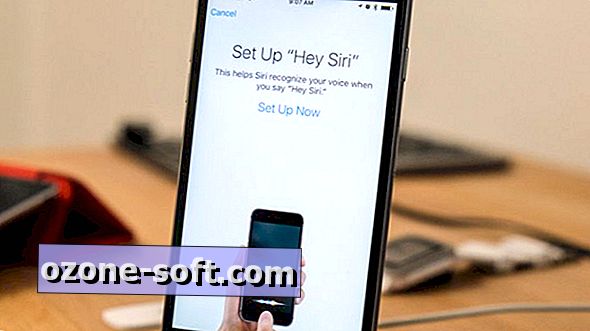





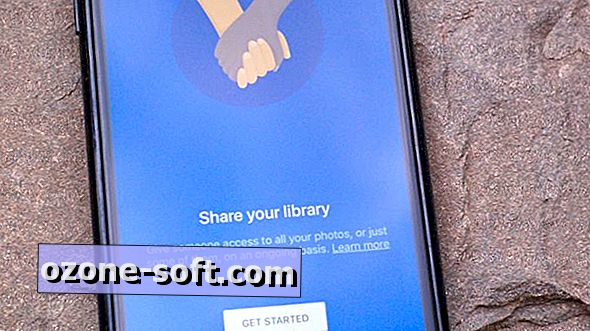


Laissez Vos Commentaires